
Dodavanje emojija u aplikaciji Clips
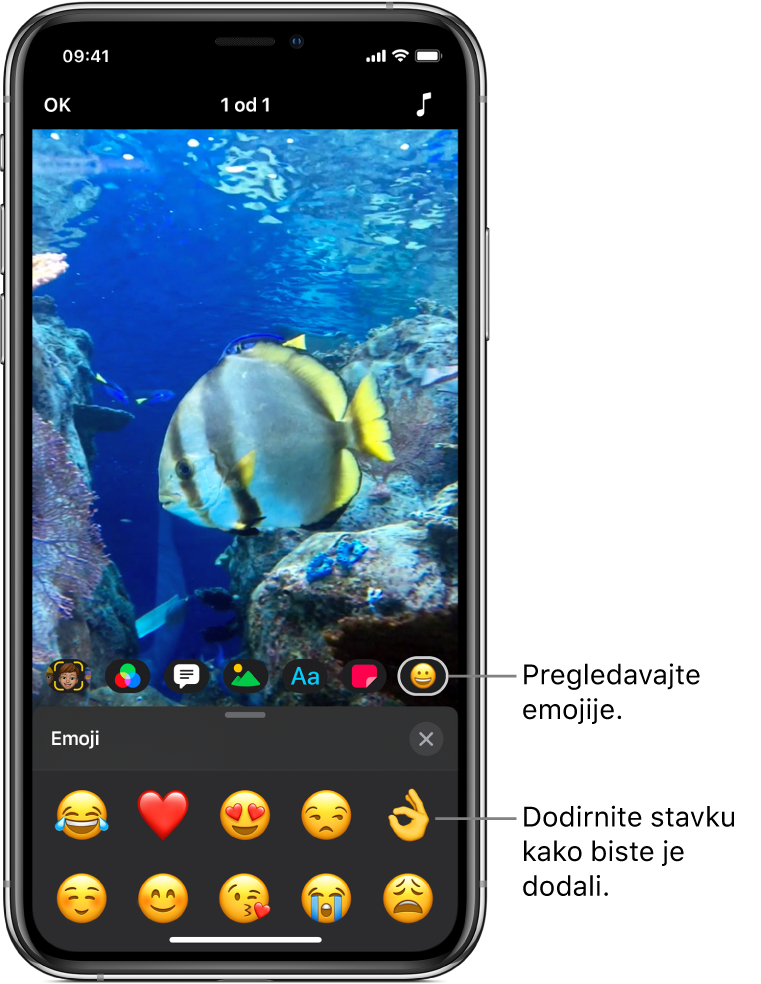
Isječcima u svom videozapisu možete dodati emojije dok snimate isječak ili kasnije.
Odabir emojija prije snimanja
Dok je videozapis otvoren u aplikaciji Clips
 , dodirnite
, dodirnite  , zatim dodirnite
, zatim dodirnite  .
.Povucite za pronalaženje dostupnih odabira, zatim dodirnite onaj koji želite koristiti.
Povucite, rotirajte ili uštipnite za promjenu veličine emojija.
Dodirnite
 ispod preglednika.
ispod preglednika.Emoji se dodaje kada snimate isječak ili snimite fotografiju. Za isključivanje emojija tako da se više ne dodaje kada snimate dodirnite ga, zatim dodirnite Obriši.
Dodavanje emojija u isječak vašeg videozapisa
Dok je videozapis otvoren u aplikaciji Clips
 , dodirnite isječak kojem želite dodati emoji.
, dodirnite isječak kojem želite dodati emoji.Dodirnite
 , zatim dodirnite
, zatim dodirnite  .
.Povucite za pronalaženje dostupnih odabira, zatim dodirnite onaj koji želite koristiti.
Povucite, rotirajte ili uštipnite za promjenu veličine emojija.
Dodirnite
 .
.
Uklanjanje emojija
Dok je videozapis otvoren u aplikaciji Clips
 , dodirnite emoji koji želite ukloniti.
, dodirnite emoji koji želite ukloniti.Dodirnite emoji, dodirnite Obriši, zatim dodirnite Gotovo.
Isključivanje praćenja
Kad video isječku dodate emoji preko lica ili slični pomični objekt, praćenje je standardno uključeno. Praćenje se podudara s kretanjem u isječku kako bi se činilo da je objekt dio scene. Ako želite da emoji ostane u vašem videozapisu ostanu u fiksnom položaju umjesto da slijedi pokret, možete isključiti praćenje.
Dok je videozapis otvoren u aplikaciji Clips
 , dodirnite isječak sa stavkom čije praćenje želite ukloniti.
, dodirnite isječak sa stavkom čije praćenje želite ukloniti.Dodirnite emoji, dodirnite Onemogući praćenje, zatim dodirnite Gotovo.